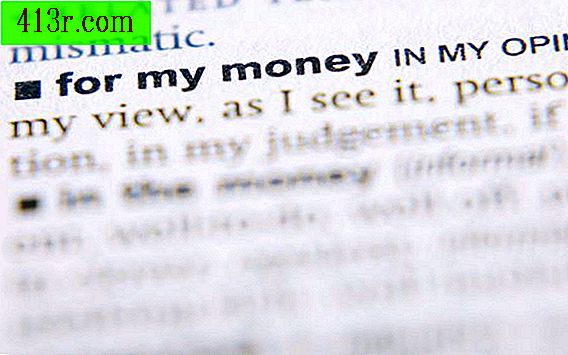Comment imprimer des livres Google

Recherchez un sujet ou le titre d'un livre sur books.google.com. Entrez le terme de recherche et cliquez sur "Rechercher dans les livres". Lorsque vous voyez les résultats de la recherche, cliquez sur le lien "Recherche avancée" situé sous la barre de recherche. Cochez la case "Affichage complet" et cliquez uniquement sur "Recherche Google". Maintenant, tous les résultats vont vous montrer le texte complet du livre.
Cliquez sur le lien du livre que vous souhaitez imprimer. Lorsque la page du livre est ouverte, cliquez sur le lien de téléchargement ("Télécharger") situé dans la partie supérieure droite de l'écran. Choisissez PDF comme format de téléchargement et attendez le téléchargement.
Double-cliquez sur le livre électronique que vous avez téléchargé de Google pour ouvrir le fichier PDF. Lorsqu'il s'ouvre, appuyez simultanément sur les touches Ctrl + P pour afficher la boîte de dialogue Imprimer. Vous pouvez économiser du papier en imprimant en sélectionnant "Plusieurs pages par feuille" ("Plusieurs pages par feuille") et en choisissant deux ou quatre pages. Vous pouvez également imprimer des deux côtés du papier. Lorsque tout est configuré comme vous le souhaitez, cliquez sur OK pour imprimer le livre.